在日常使用u盘的时候遇到打不开文件这样的情况是很常见的,很多朋友不知道为什么u盘打不开文件,更不知道怎么解决打不开文件这个问题,别着急,下面小编就给您带来处理方法。
u盘因为其体积小巧,便于携带等特点受到了很多办公人士的欢迎,很多朋友会在u盘内存放很多资料,那么在使用u盘的时候出现u盘文件打不开这样的情况怎么办呢?别着急,下面小编就来告诉你u盘文件打不开怎么办。
u盘文件打不开怎么办
1.首先将u盘插入电脑中,接着鼠标右键u盘盘符,选择属性打开。
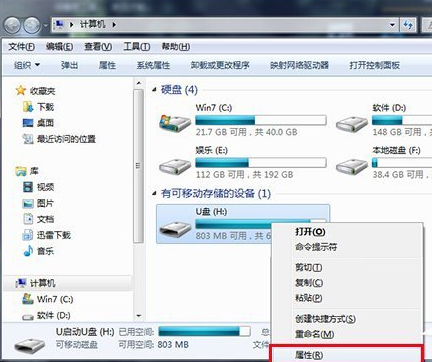
u盘文件打不开图-1
2.在属性界面中切换到工具选项,然后点击“开始检查”按钮。
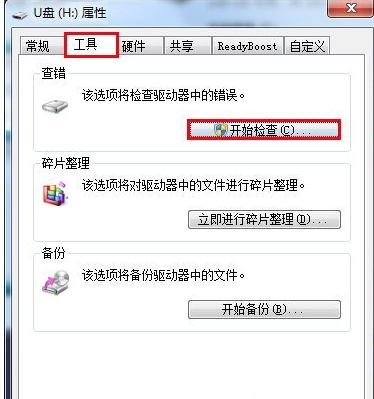
u盘文件打不开图-2
3.接着会弹出一个磁盘检查选项窗口,将全部选项勾选,然后点击“开始”按钮,等待检测修复完毕。
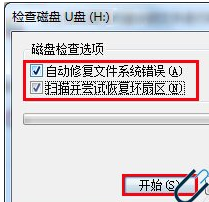
u盘文件打不开图-3
3.检测完毕后会弹出检测结果,点击关闭按钮,这时u盘内的文件就可以打开了。
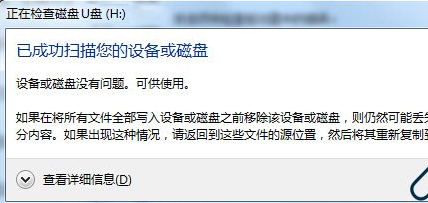
u盘图-4
现在知道u盘文件打不开怎么办了吧,希望对您有帮助。
相关阅读
- 暂无推荐
《》由网友“”推荐。
转载请注明: